Word matn muharriri hujjatga nafaqat formulalar va jadvallarni, balki rasm-illyustralarni ham kiritish imkoniyatini yaratishi bilan qulaydir. MS Office to'plamidagi mualliflik huquqi tasvirlari va fayllaridan foydalanishingiz mumkin.
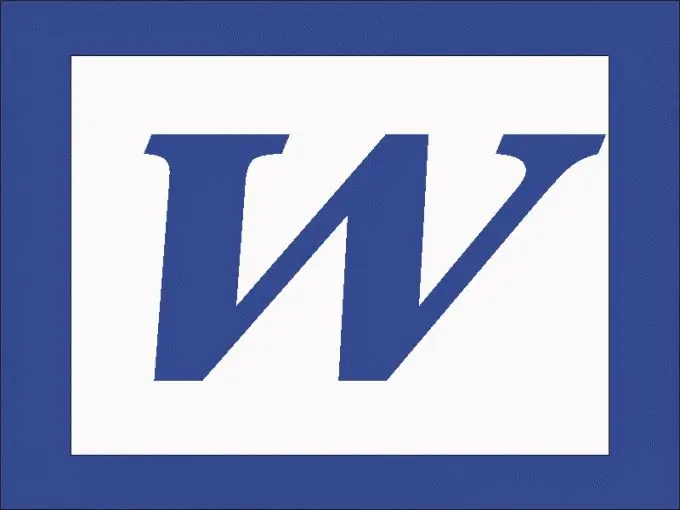
MS Office to'plamidan rasmni qanday kiritish kerak
Hujjatda sichqoncha yordamida rasmni qo'yish kerak bo'lgan joyni belgilang. Agar siz Word 2003 dan foydalanayotgan bo'lsangiz, "Qo'shish" menyusida kursorni "Rasm" bo'limiga o'tkazing va ochiladigan ro'yxatdan "Rasm" ni tanlang. "Izlash" qatoriga illyustratsiya qilishni xohlagan mavzuning nomini kiriting, masalan, "Tabiat", "Avtomobil", "Sayohat" va hk.
Browse ro'yxatini kengaytiring va Microsoft Collections va Web Collections katakchalarini belgilang. "Ob'ektlarni qidirish" ro'yxatida qaysi fayllarni qiziqtirganingizni ko'rsating: rasmlar (chizilgan narsalar), fotosuratlar, filmlar, tovushlar. Sizga berilgan mavzu bo'yicha fayllarni tanlash taklif etiladi. O'zingizga yoqqan rasmni bosing.
Agar sizda Word-ning keyingi versiyasi o'rnatilgan bo'lsa, "Qo'shish" yorlig'iga o'ting va "Tasvirlar" guruhida "Rasm" belgisini bosing. Kerakli faylni topish tartibi amalda Word 2003 uchun ishlab chiqilgan usul bilan bir xil.
Qo'shgandan so'ng, rasmning o'lchamini o'zgartirishingiz mumkin. Buning uchun rasmning yon yoki burchaklaridagi o'lchamlarni ushlagichlarni sichqoncha yordamida ushlab turing va ularni rasmning o'rtasiga yoki o'rtasidan o'tkazing.
Muallifning rasmini qanday kiritish kerak
O'zingizning ommaviy axborot vositangizdan faylni qo'shish uchun "Rasmlar" bo'limida "Fayldan" bandini tekshiring va rasm joylashgan papkaga yo'lni ko'rsating. Kerakli faylni topishni osonlashtirish uchun asboblar panelidagi "Ko'rishlar" ro'yxatini oching va "Eskizlar" bandini tekshiring. Siz boshqacha yo'l tutishingiz mumkin: bir oynada Word faylini oching, ikkinchisida kerakli rasmga ega papkani oching va rasmni sichqoncha bilan torting.
Internetdan rasmni qanday kiritish kerak
Sichqonchaning o'ng tugmasi bilan o'zingiz yoqtirgan rasmni bosing va ochiladigan menyuda "Nusxalash" buyrug'ini tanlang. Keyin matnli faylga kursorni rasm bo'lishi kerak bo'lgan joyga qo'ying va Ctrl + V tugmalarini bosing yoki ochiladigan menyudan "Yapıştır" buyrug'ini ishlating.






